如何更改您的 Chromebook 密碼
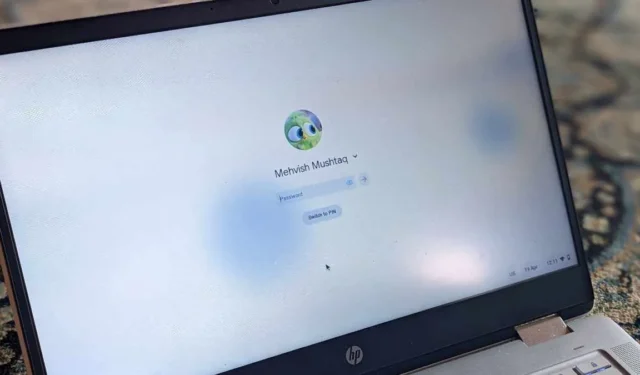
您始終需要輸入密碼才能登錄 Chromebook。如果您的密碼太長或其他人知道您的密碼,您可以輕鬆切換到新密碼。讓我們檢查如何通過兩種方式更改 Chromebook 密碼。
1. 從 Chromebook 更改 Chromebook 密碼
您的 Chromebook 密碼與您用於在 Chromebook 上註冊配置文件的 Google 帳戶密碼(即 Gmail、Google Drive 等的密碼)相同。如果您必須更改 Chromebook 的密碼,您只需更改您的 Google 帳戶密碼即可。
現在,您可以通過 Chromebook 或任何其他設備執行此操作。讓我們檢查一下從 Chromebook 本身更改 Chromebook 密碼的步驟。
- 在 Chromebook 上打開 Chrome 瀏覽器。
- 點擊右上角的個人資料圖片,然後選擇“管理您的 Google 帳戶”。

- Google 帳戶頁面將打開。單擊左側欄中的“安全”。

- 在打開的頁面上向下滾動,然後點擊“您如何登錄 Google”部分下的“密碼”。
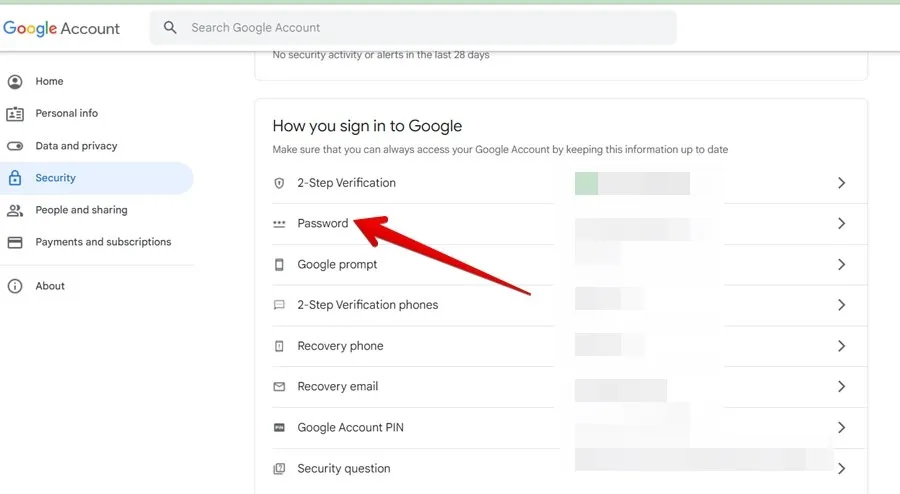
- 輸入您當前的密碼,然後點擊“下一步”按鈕。
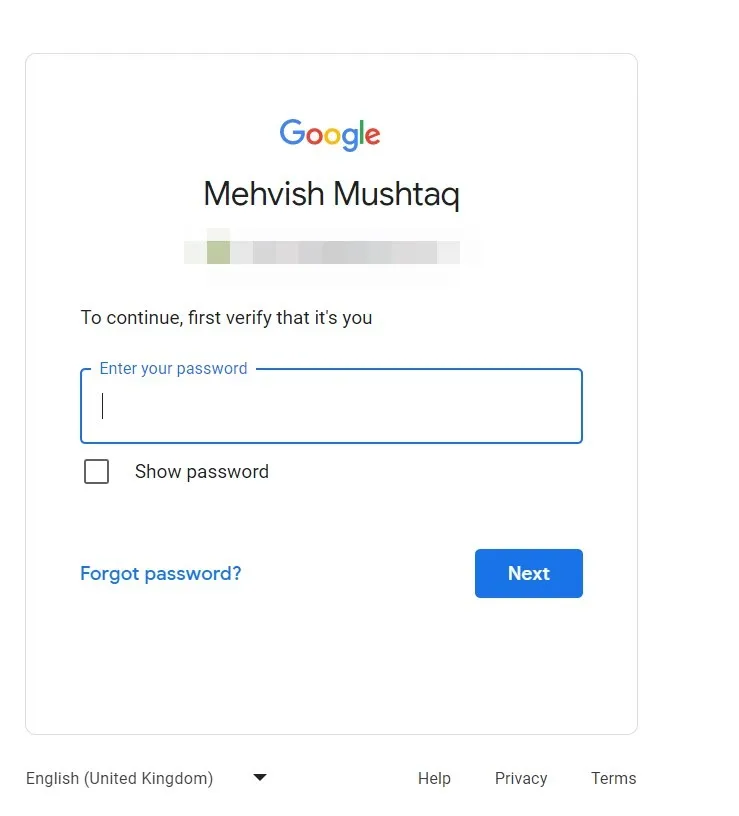
- 在可用框中輸入兩次新密碼,然後單擊“更改密碼”按鈕。

恭喜!您已成功更改 Chromebook 的密碼。
2. 從任何其他設備更改 Chromebook 密碼
由於 Chromebook 的密碼是您的 Google 帳戶的密碼,您可以從任何其他設備(移動設備或 PC)的瀏覽器中登錄您的 Google 帳戶並更改密碼。只需打開Google 帳戶頁面,登錄您的帳戶,然後按照上述方法的第 3-6 步更改密碼即可。

但是,請注意,如果您忘記了 Chromebook 的密碼,此方法將無濟於事。這是因為您的 Chromebook 需要您的舊密碼才能登錄。使用舊密碼登錄後,Chromebook 需要互聯網連接才能同步新密碼並在您的 ChromeOS 設備上激活它。
如果忘記瞭如何在 ChromeOS 上更改密碼
遺憾的是,如果您忘記了 Chromebook 密碼,則無法登錄您的 Chromebook,除非重置 Chromebook 電源清洗。這是因為即使您在另一台設備上更改了 Google 帳戶的密碼,您的 Chromebook 也會在同步新密碼之前要求使用舊密碼進行首次登錄。
更改 Chromebook 的密碼時會發生什麼
如果您從您的 Chromebook 更改 Google 帳戶密碼,您將保持登錄到您的 Chromebook,但您將從其他設備退出您的 Google 帳戶。您還將從有權訪問您的 Google 帳戶的第三方應用程序或智能家居設備中註銷。
如何更改 Chromebook PIN
Google 允許您使用 PIN 代替 Google 帳戶密碼登錄 Chromebook。如果您啟用了 PIN 登錄,請按照以下步驟更改 Chromebook 的 PIN。
- 單擊 Chromebook 右下角的時間以打開“快速設置”。然後,單擊“設置”圖標。
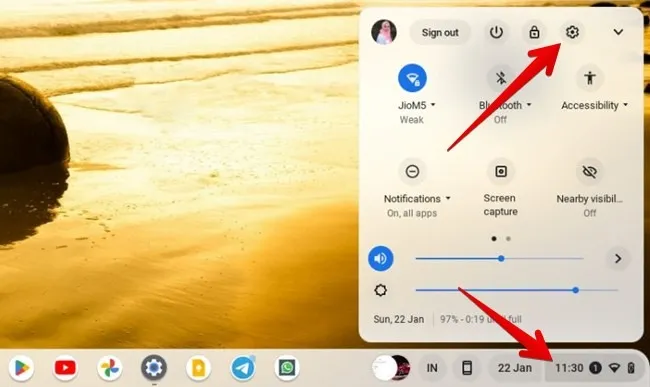
- 從左側邊欄轉到“安全和隱私”,然後單擊右側面板中的“鎖定屏幕和登錄”。
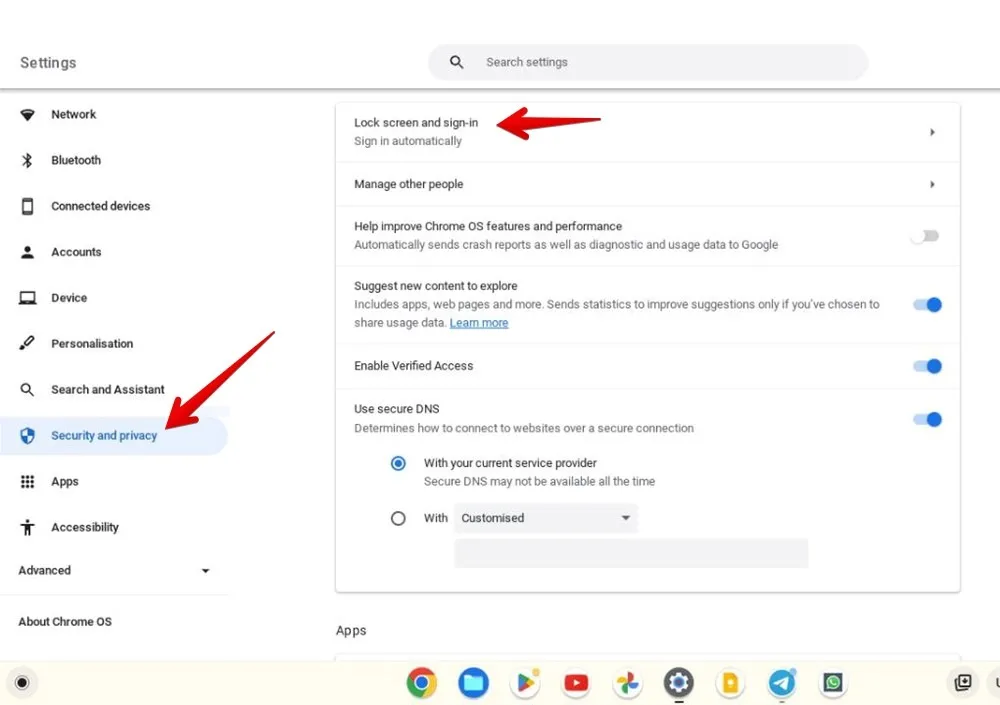
- 在彈出窗口中輸入您的 Google 帳戶密碼,然後點擊“確認”按鈕。

- 單擊 PIN 或密碼旁邊的“更改 PIN”。

- 輸入新的六位數 PIN,然後單擊“繼續”按鈕。您將需要輸入兩次。
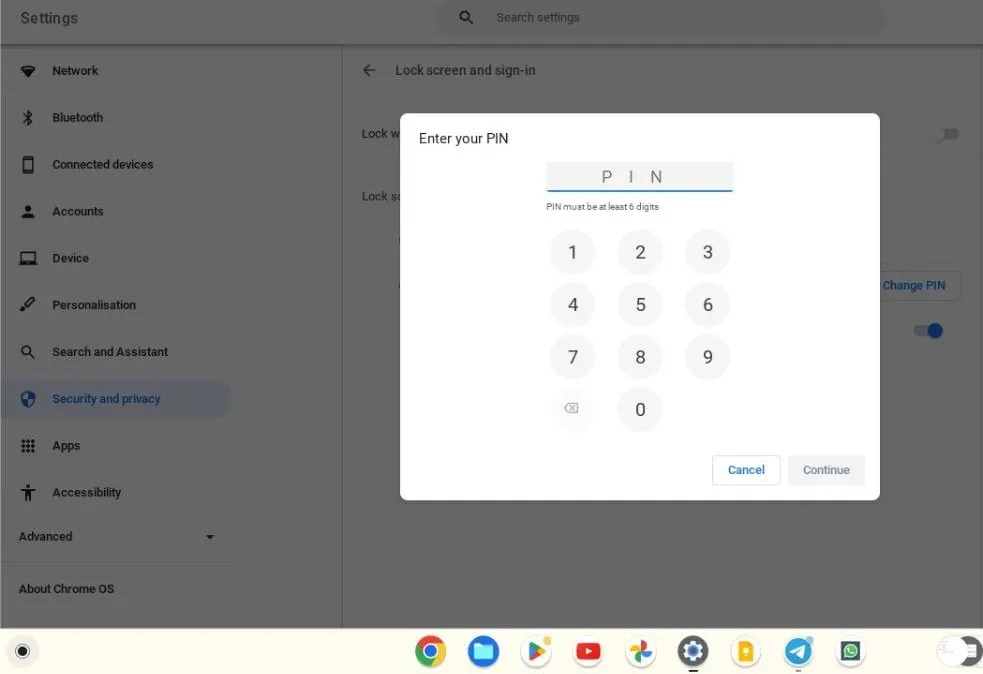
就是這樣。您已成功更改 Chromebook PIN。
經常問的問題
如何從 Chromebook 中刪除密碼?
您無法從 Chromebook 中刪除密碼。但是,您可以切換到 PIN 而不是密碼。為此,請轉到 Chromebook 設置 -> 安全和隱私 -> 鎖定屏幕並登錄。選擇 PIN 或密碼並設置 PIN。
如何修復 Chromebook 密碼未更新
如果您的 Chromebook 在您關閉計算機後仍繼續要求輸入舊密碼,則您應確保 Chromebook 的互聯網連接正常。另外,嘗試使用 Wi-Fi 網絡而不是移動熱點。接下來,在您的 Chromebook 上禁用 VPN。或者將“googleapis.com”添加到您的 VPN 的白名單中。您也可以嘗試通過單擊“快速設置”面板中的“退出”圖標來手動退出,而不是關閉您的 Chromebook。
我的 Chromebook 的電子郵件地址是什麼?
如果您忘記了 Chromebook 的電子郵件地址,請不要擔心。打開您的 Chromebook,然後點擊鎖定屏幕上您姓名旁邊的小向下箭頭。您將看到註冊的電子郵件 ID。
- 鳴叫



發佈留言